Jak ograniczyć możliwości edytora w dokumencie programu Word 2013

W większości przypadków przydatne jest po prostu użycie funkcji Śledź zmiany w celu monitorowania zmian w dokumencie. Ale czasami trzeba dodatkowo zablokować dokument. Oto jak.
W programie Word 2013 otwórz kartę Recenzja na Wstążce.
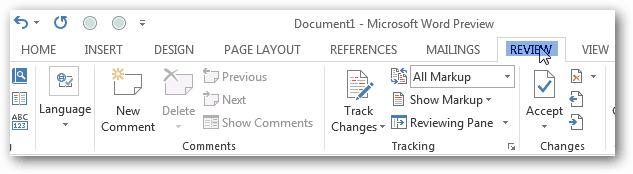
Następnie wybierz Chroń i przycisk Ogranicz edycję.
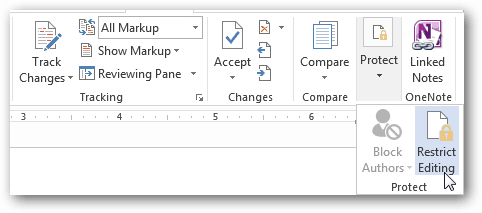
Ograniczenia formatowania w programie Word 2013
Istnieją dwa różne rodzaje ograniczeń, któremożesz umieścić na edycji dokumentu. Pierwszy dotyczy stylów i formatowania. Jest to mniej istotne ograniczenie i tylko zapobiega zmianom w wyglądzie dokumentu. W oknie ograniczeń formatowania dostępnych jest wiele różnych opcji. W większości ten zestaw ograniczeń nie jest niezwykle ważny.
Jeśli chcesz dowiedzieć się więcej o stylach w Microsoft Word, ten krótki i bezpłatny kurs Microsoft pomoże ci.
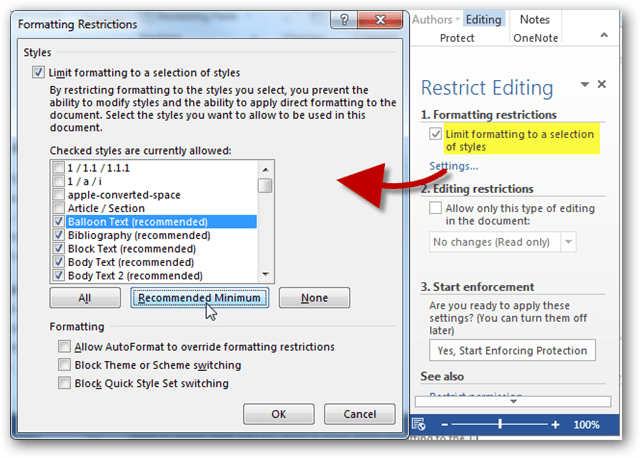
Edycja ograniczeń w programie Word 2013
Drugi rodzaj ograniczenia, które możesz nałożyćDokumenty Word są związane z ogólną edycją. Jak wspomniano wcześniej, w przypadku większości projektów współpracy wystarczy wprowadzić „Śledzone zmiany”. Jednak w razie potrzeby, na przykład podczas pracy z korepetytorem, możesz zezwolić tylko na komentarze do dokumentu. Podczas tworzenia dokumentów korporacyjnych możesz zezwolić tylko użytkownikom na dodawanie do osadzonych formularzy do wypełnienia. W najbardziej ekstremalnych okolicznościach istnieje opcja, aby dokument był tylko do odczytu i nie można zachować żadnych zmian.
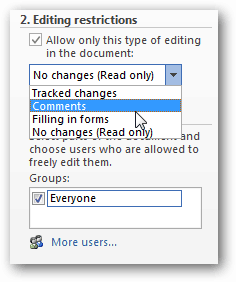
Po podjęciu decyzji o ograniczeniach, które chcesz zastosować, kliknij przycisk „Tak, zacznij egzekwować ochronę”, aby zastosować te zabezpieczenia do dokumentu.
Pojawi się monit o skonfigurowanie hasła lub wybranie uwierzytelnienia użytkownika.
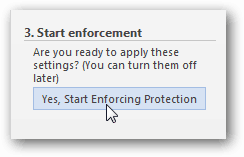
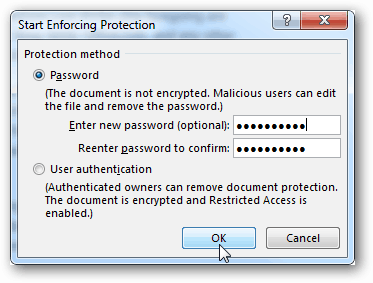
Trasa hasła jest najprostszą drogą, aw rezultacie pasek boczny ograniczenia edycji natychmiast się zmieni. Zamiast opcji zobaczysz, jakie uprawnienia są dozwolone, oraz przycisk „Zatrzymaj ochronę”, który pozwala wprowadzić hasło i odblokować dokument.
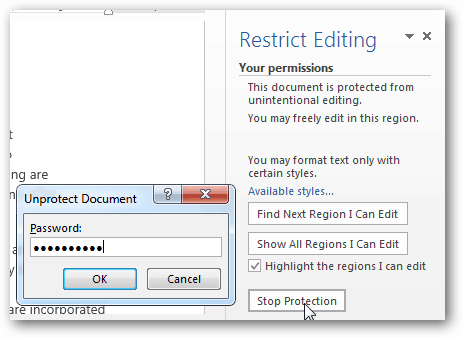
Jeśli wybierzesz uwierzytelnianie użytkownika, prawdopodobnie zobaczysz błąd:
Twoje urządzenie nie jest skonfigurowane do zarządzania prawami do informacji (IRM). Jeśli potrzebujesz użyć IRM, zaloguj się do pakietu Office lub skontaktuj się z administratorem.
Można to naprawić, włączając IRM w Interneciekomputer, a pełna dokumentacja tego procesu jest dostępna za pośrednictwem technetu. Niestety instrukcje na temat technetu mogą być nieco mylące dla przeciętnego użytkownika - w najbliższej przyszłości zaglądajcie do przewodnika po groovypost.











zostaw komentarz